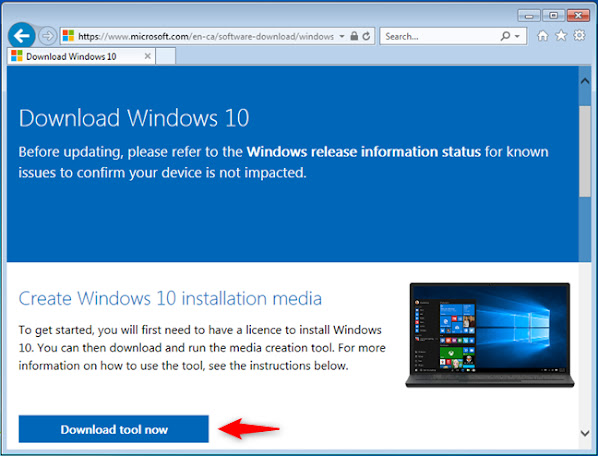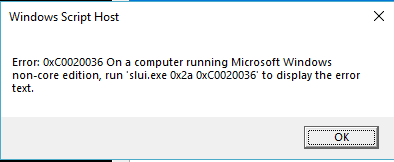Iată câteva soluții pentru rezolvarea erorii Upload Blocked în MS Office: Word, Excell etc.
Intro
Soluție 1. Folosiți aplicația Office pentru a sincroniza fișiere deschise
Pasul 1: Faceți clic dreapta pe pictograma OneDrive din bara de activități și apoi alegeți Setări.
Pasul 2: Apoi accesați fila Office și bifați opțiunea Utilizați aplicațiile Office pentru a sincroniza fișierele Office pe care le deschideți "Use office applications to Sync Office Files that i open"
Pasul 3: În fereastra pop-up, bifați opțiunea Permiteți-mi să aleg modificarea sau păstrarea ambelor copii "Let me choose to merge changes or keep both copies", apoi faceți clic pe OK pentru a continua.
După aceea, reporniți PC-ul pentru a verifica dacă problema "OneDrive Uplod Blocked" este rezolvată.
Soluție 2. Instalați fiecare actualizare Windows în așteptare
Acum, vă vom arăta a doua soluție pentru eroarea de încărcare a fișierelor în OneDrive.
Puteți să instalați fiecare actualizare Windows în așteptare după cum urmează:
Pasul 1: Apăsați tasta Windows și tastați Setări / Settings. Apoi alegeți Actualizări și securitate pentru a continua.
Pasul 2: În fereastra pop-up, alegeți fila Windows Update, apoi faceți clic pe Verificare actualizări pentru a efectua fiecare actualizare Windows în așteptare pana actualizările la zi.
Reporniți computerul pentru reinițializare setări și reîncercați pentru a verifica dacă problema de încărcare în OneDrive este rezolvată.
Soluția 3. Deconectați-va de la contul OneDrive
În această parte, vă vom arăta a treia modalitate de rezolvare a problemei cu încărcarea fișierelor în OneDrive. Puteți încerca să deconectați contul OneDrive. Acum, iată tutorialul.
Pasul 1: Faceți clic dreapta pe pictograma OneDrive din bara de activități sau din fereastra de sistem. Apoi alegeți Setări pentru a continua.
Pasul 2: în fereastra pop-up, accesați fila Cont. Apoi faceți clic pe Deconectați acest computer pentru a vă elimina contul OneDrive.
Pasul 3: Apoi trebuie să confirmați dacă doriți să deconectați contul de pe acest PC.
Pasul 4: După aceea, reporniți computerul și reconectați-vă în OneDrive.
Verificați dacă problema de încărcare în OneDrive este rezolvată.
Speram ca soluțiile menționate în acest postare au dus la rezolvarea problemei dvs.!